Installer Office 2013 côte à côte avec Office 2010
Si vous utilisez actuellement Office 2010, vous pourriezsoyez prêt à commencer à utiliser Office 2013. Pour l'utiliser, vous devez exécuter Windows 7 ou Windows 8. Vista et XP ne sont pas pris en charge avec la nouvelle suite bureautique.
Remarque: Pour cet article, j'installe la version 32 bits d'Office 365 Home Premium Preview sur Windows 7 Ultimate. J'ai actuellement Office 2010 Pro 32 bits installé sur mon système.

Tout d'abord, téléchargez le programme d'installation d'Office 2013 pour la version 32 ou 64 bits, à vous de choisir.

Une fois le fichier Click to Run téléchargé, démarrez l'installation en l'exécutant en tant qu'administrateur.
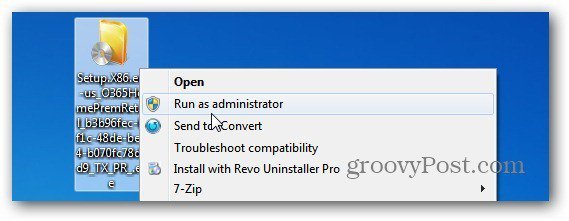
La première partie de l'installation d'Office 2013 démarre.

Si vous l'exécutez sur Windows 8, il va se connecter au compte Microsoft avec lequel vous êtes connecté.

Pour Windows 7, vous devez vous connecter manuellement. Vous pouvez utiliser le compte @live, @msn, @live ou @outlook de votre choix, mais n'oubliez pas, avec tous les nouveaux logiciels et technologies proposés cette année par Microsoft, qu'il intègre tout dans une expérience transparente.
Si vous utilisez beaucoup de produits et de surfaces Microsoft, je vous recommande d'utiliser un seul compte. Il est ainsi beaucoup plus facile de regrouper vos documents, SkyDrive, Musique, e-mail et Xbox sous un même compte.

Utilisez ensuite l'assistant d'installation simple d'Office 2013.
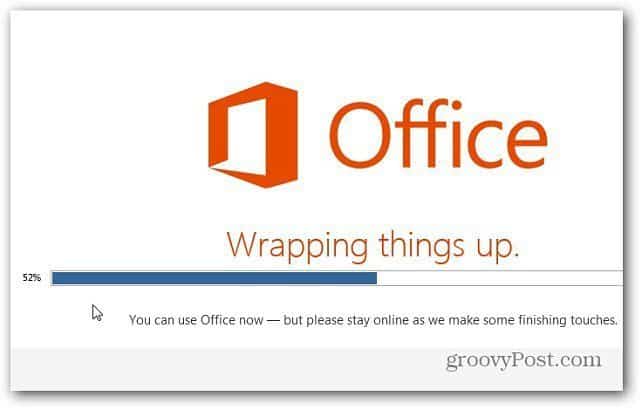
Une fois terminé, vous aurez les deux versions deMicrosoft Office installé sur votre système. C'est bien pour que vous puissiez tester et essayer l'aperçu d'Office 2013 tout en gardant votre 2010 familier à portée de main.

Une chose à noter est que Office 2013 reprend votredocuments Office 2010 par défaut. Vous verrez la nouvelle icône Office définie sur tous vos fichiers. Bien sûr, si vous n'aimez pas la nouvelle suite de programmes Office, vous pouvez facilement les désinstaller









![Téléchargement bêta de Microsoft Office 2010 [groovyDownload]](/images/download/microsoft-office-2010-beta-download-groovydownload.png)
![Microsoft Office 2010 RTM disponible via MSDN pour téléchargement [groovyDownload]](/images/download/microsoft-office-2010-rtm-available-via-msdn-for-download-groovydownload.png)
laissez un commentaire